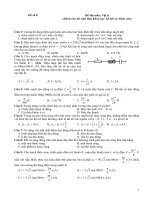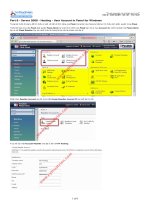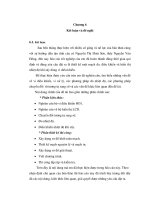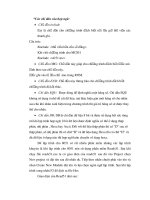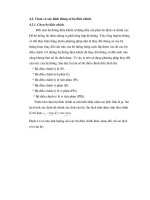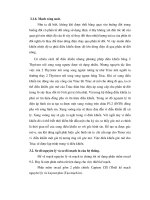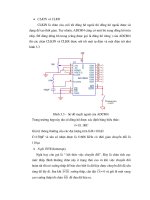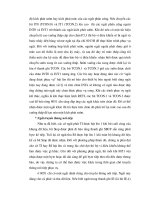Phần 8 - Server 2008 - Hosting - User Account in Panel for Windows “Chuyên trang dành cho kỹ thuật viên tin học” CHIA SẺ - KINH NGHIỆM - HỌC TẬP -
Bạn đang xem bản rút gọn của tài liệu. Xem và tải ngay bản đầy đủ của tài liệu tại đây (1.22 MB, 3 trang )
<span class='text_page_counter'>(1)</span><div class='page_container' data-page=1>
<b> “Chuyên trang dành cho kỹ thuật viên tin học”</b>
<b> CHIA SẺ - KINH NGHIỆM - HỌC TẬP - THỦ THUẬT</b>
<b>Part 8 - Server 2008 - Hosting - User Account in Panel for Windows</b>
Trong bài trước chúng ta đã tìm hiểu sơ lượt về một số tính năng của <b>Plesk</b> trong bài này chúng ta tiếp tục tìm hiểu cách phân quyền trong <b>Plesk.</b>
Trước tiên bạn truy cập <b>Plesk</b> dưới quyền <b>Plesk Admin</b> tại màn hình chính của <b>Plesk</b> bạn chú ý mục <b>Account</b> đây chính là phần mà <b>Plesk Admin</b>
tạo ra các <b>Plesk Reseller </b>hay nói cách khác là chúng ta tạo các tài khoản cho đại lý
Nhấp chọn <b>Reseller Account</b> sau đó chọn tiếp <b>Create Reseller Account </b>để tạo một đại lý mới
Ví dụ tơi tạo một <b>Account Reseller </b>cho đại lý tên là <b>KTV Hosting</b>
</div>
<span class='text_page_counter'>(2)</span><div class='page_container' data-page=2>
Tại bảng <b>Resource Usage </b>bao gồm các tính năng mà bạn muốn gán cho <b>Reseller</b>, có các mục đáng chú ý sau:
<b>- Disk space:</b> giới hạn dung lượng ổ đĩa cho <b>Reseller</b> mặc định là <b>300000MB</b> tương đương <b>300Gb</b>. Nếu bạn chọn <b>Ulimited</b> thì dung lượng ổ đĩa sẽ
không bị giới hạn
<b>- Client: </b>giới hạn dung lượng ổ đĩa cho người dùng mặc định là <b>1000MB</b> tương đương <b>1Gb</b>. Nếu bạn chọn <b>Ulimited</b> thì dung lượng ổ đĩa sẽ không bị
giới hạn
<b>- Expiration:</b> giới hạn thời hạn sử dụng cho <b>Reseller</b>. Nếu bạn chọn <b>Ulimited</b> thì thời gian sử dụng sẽ không bị giới hạn
<b>Account Reseller KTV</b> sau khi đã tạo thành công. Đến đây mọi việc của <b>Plesk Admin</b> coi như xong phần còn lại là bạn cung cấp thông tin đăng
nhập hệ thống <b>Plesk cho Reseller</b> với các thông tin cơ bản sau:
- <b>Địa chỉ truy cập Plesk</b>: https://<b><Địa chỉ IP của Server></b>:8443/
<b>- Username</b>: tên truy cập của <b>Reseller</b>
<b>- Password</b>: mật khẩu truy cập của <b>Reseller</b>
</div>
<span class='text_page_counter'>(3)</span><div class='page_container' data-page=3>
Bây giờ ta đóng vai trị là <b>Reseller</b>, bạn truy cập <b>Plesk</b> dưới quyền <b>Plesk Reseller</b>, tại màn hình chính của <b>Plesk</b> bạn chú ý mục <b>Clients</b> đây chính
là phần mà <b>Plesk Reseller</b> tạo ra các <b>Plesk Clients </b>hay nói cách khác là chúng ta tạo các tài khoản cho người dùng cuối
Nhấp chọn <b>Clients Account</b> sau đó chọn tiếp <b>Create Clients Account</b> để tạo một người dùng mới
</div>
<!--links-->